玩PC游戏的朋友都知道,xbox手柄手感出色、兼容性高,玩《艾尔登法环》《巫师3》等游戏,体验都比键鼠爽。但不少朋友会遇到电脑识别不到手柄、按键无反应或震动失效等问题——其实,大多是驱动没装好。那xbox手柄驱动该怎么下载呢?一起来看看。

一、为什么要安装xbox手柄驱动?
不论你是 xbox one手柄、xbox series手柄,还是早期的xbox 360手柄,驱动都是让它能在Windows上被识别的条件。
很多人误以为插上就能用,但其实:
Windows 10/11 虽然会自动安装基础驱动,但有时识别错误;
驱动版本不匹配,就会出现“未知设备”或“震动功能失效”;
无线手柄更需要额外的蓝牙或适配器驱动才能正常连接。
简单来说就是有线手柄靠USB驱动;无线手柄靠蓝牙适配驱动;若驱动缺失,两种都可能失灵。

二、xbox手柄驱动下载的两种方法
方法1:使用驱动人生一键安装(最简单高效)
最简单高效的方法就是使用【驱动人生】一键安装xbox手柄驱动。这款软件能自动识别你的系统版本和手柄型号,匹配合适的驱动,并在安装过程中自动修复蓝牙或USB识别问题。
使用步骤如下:
将游戏手柄与电脑相连接;
点击下方按钮,快速下载驱动人生官方版本;

 好评率97%
好评率97%  下载次数:4752305
下载次数:4752305 打开软件,点击“立即诊断”;
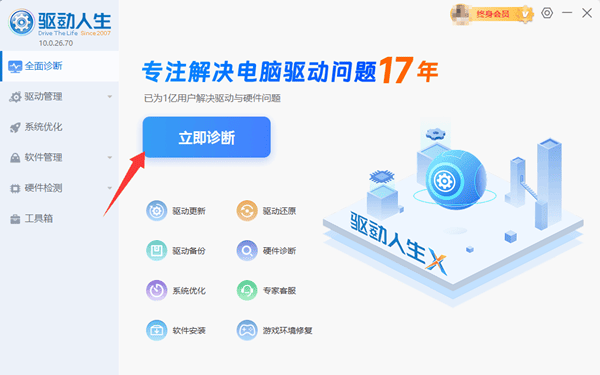
稍等几秒,驱动人生会自动识别出xbox手柄设备;
点击“安装”或“全面修复”,系统会自动完成驱动下载与安装;
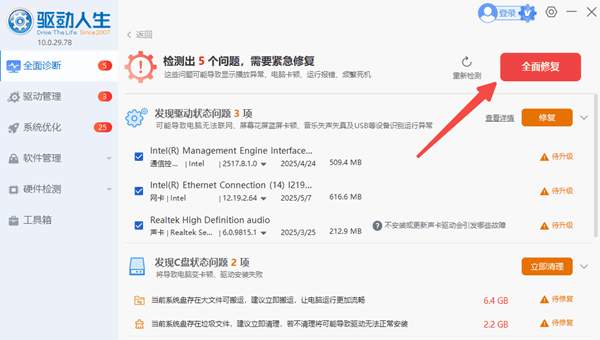
安装完成后重启电脑,手柄即可被系统正确识别。
如果你使用无线xbox手柄,驱动人生还会自动安装蓝牙适配驱动,避免出现“无法配对”或“连接失败”的情况。
方法2:手动下载安装驱动(适合老系统)
打开微软网站,搜索关键词 xbox ;
找到对应的手柄型号和系统版本(如“Windows 10 64位”)驱动;
点击下载并运行 .exe 安装包;
安装完成后重启电脑,再插入手柄即可。
这种方法需要懂系统版本区分,下载步骤较繁琐,很多人容易装错驱动,新手还是建议使用驱动人生。

三、xbox手柄驱动安装常见问题
1、安装驱动后还是识别不到手柄?
可尝试更换USB接口,或在设备管理器中卸载旧驱动再重新安装。
2、无线xbox手柄连不上电脑?
确保电脑支持蓝牙5.0或使用无线适配器。驱动安装后需在蓝牙设置中重新配对。
3、游戏内按键错乱?
这是驱动映射不兼容问题,可通过驱动人生更新至最新版本解决。
想让xbox手柄在电脑上顺畅使用,驱动是关键。若系统是Windows 7,可能需要额外安装.NET Framework与运行库,驱动人生内置修复功能,可一键补全这些运行库组件。



